SharePointは、Microsoft Officeのファイルや情報共有を目的としたツールですが、そこにSharePoint Designerをダウンロードして加えることができます。SharePoint Designerを活用することで、業務を行なう上で必要なワークフローを自動化できたり、SharePointのデザインをより見やすくすることが可能です。本記事では、SharePoint Designerとは何かを説明し、活用のメリット・得られる効果、そして実際のワークフローの作成方法を解説します。
目次
SharePoint Designerとは
SharePoint Designerとは、SharePointで作成したサイト・付属のアプリをカスタマイズするための設計用プログラムです。SharePointでのアプリ開発を簡単かつ迅速に作成することを得意としています。活用することでデータ量が豊富なページの作成やデザインのカスタマイズが可能になります。SharePoint Designerの特徴的な機能の1つがワークフローの自動設定です。ワークフローを自動化することで申請から承認までの流れが見える化されます。流れが見えることで、どこまで承認が進んでいるのかがを知ることができます。また、上長の席を回ることなく承認を進めることが可能なことから、コロナ禍で浸透しつつあるテレワークでの活用も期待されています。ワークフローを自動化することで申請にかかる時間や手間が削減できるため、SharePoint Designerでのワークフロー作成に注目が集まっています。
なお、SharePoint Designerは現在バージョン2013が最新ですが、サポートが終了する2026年までは問題なく使うことができます。
SharePoint Designerを活用するメリット
SharePoint Designerを活用するメリットは以下の2つです。
- SharePointの活用の幅が広がる
- 簡単な操作でシステムの構築が可能
1つずつ見ていきましょう。
SharePointの活用の幅が広がる
SharePoint Designerを活用するメリットの1つ目は、SharePointの活用の幅が広がることです。SharePoint DesignerはそもそもSharePointのカスタマイズを得意とするプログラムで、インストールして使うことで、デザインの幅が広がり、情報量の多いサイトページを作り込むことも可能になります。SharePoint Designerは、SharePoint自体を効果的に使うことができるようにする役割を持っています。
簡単な操作でシステムの構築が可能
SharePoint Designerを活用するメリットの2つ目は、簡単な操作でシステムの構築が可能になることです。SharePoint Designerではデザインのカスタマイズやワークフローの作成ができますが、コードを書く必要はなく簡単な操作だけで構築が可能です。また、社内だけでなく社外とのデータ接続も可能で、データとデータソースにプログラムを通して一括してアクセスし操作をすることができます。
SharePoint Designerで作るワークフローで得られる効果
SharePoint Designerで作るワークフローで得られる効果は以下の3つです。
- 申請から承認の流れの明確化
- 作業コストの削減
- 承認の遅滞防止
1つずつ見ていきましょう。
申請から承認の流れの明確化
1つ目は、申請から承認の流れの明確化です。企業では様々な書類に上司の承認が求められますが、承認経路は一律ではなくそれぞれ違うことも少なくありません。その場合、必要な承認者を確認し書類を回す必要があります。しかしSharePoint Designerでワークフローを作成することで、書類ごとに承認経路の設定ができるため、起案者が承認者を調べる手間と時間を省くことができます。また、ワークフローで承認の流れを組むことで流れが整理され、フロー自体もシンプルに構築することができます。
作業コストの削減
2つ目は、作業コストの削減です。ワークフローの自動化をせずに例えば承認を得ようとする場合、Excelなどのフォーマットから申請書を作成・印刷し、上司に印鑑をもらいにいく必要があります。その上で承認された書類を総務部などの管理部門へ提出し決済を待つという流れが発生します。しかしSharePoint Designerでワークフローを作成し自動化することで、これらの手間が省け工数のカットにつながります。また、起案者・承認者ともに社外からでも申請・承認が可能なため場所が限られません。さらにペーパーレス化につながることから経費削減にもなります。
承認の遅滞防止
3つ目は、承認の遅滞防止です。上司が忙しい場合、デスク上に承認が欲しい書類を置いても後回しにされたり、見落とされる可能性があります。そのために決済が遅れ業務への影響も懸念されます。しかしSharePoint Designerでワークフローを作成・自動化することで、上司はデスクいない場合であっても、メールなどで承認が必要な書類があるということを知らされます。どこにいても承認ができるためデスクに戻る前に承認作業が完了します。そのため、承認が遅滞することなくスムーズに進みます。
SharePointより検索が強くてマニュアル作成もできるサービス「NotePM」
【図解】SharePoint Designerでのワークフロー作成方法
ここではワークフローの作成方法を以下の2つの点に分けて解説します。
- インストール方法
- ワークフロー作成方法
それでは、1つずつ見ていきましょう。
インストール方法
1.Microsoft社のHPからSharePoint Designer2013をインストールします。
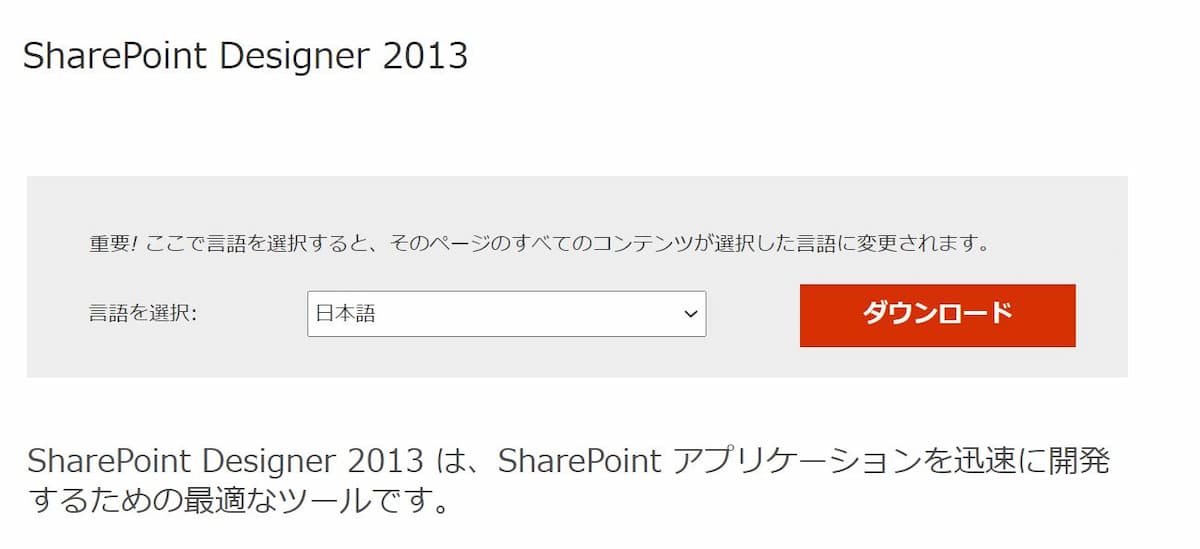
2.ライセンス条項に同意し、続行をクリック
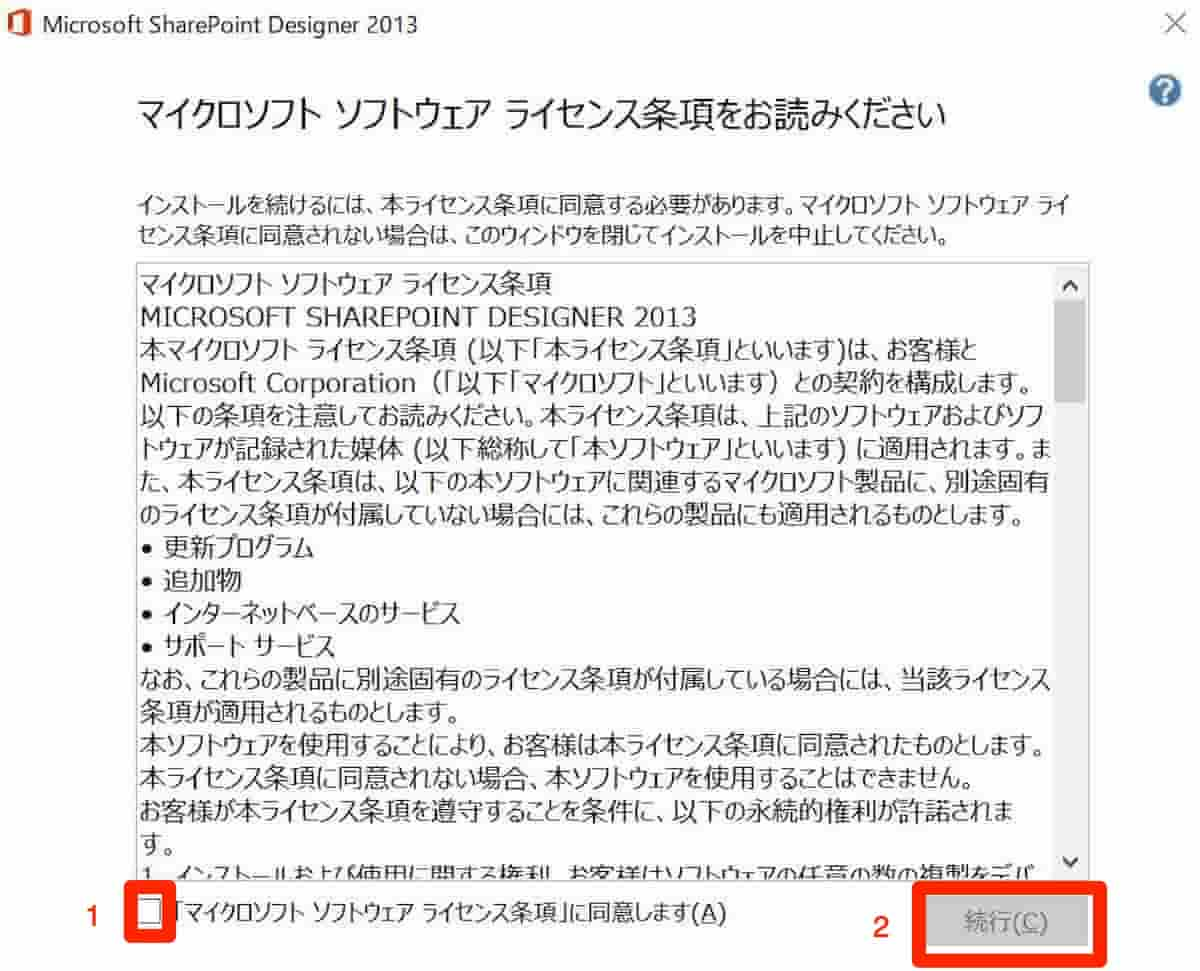
3..インストールが始まります。
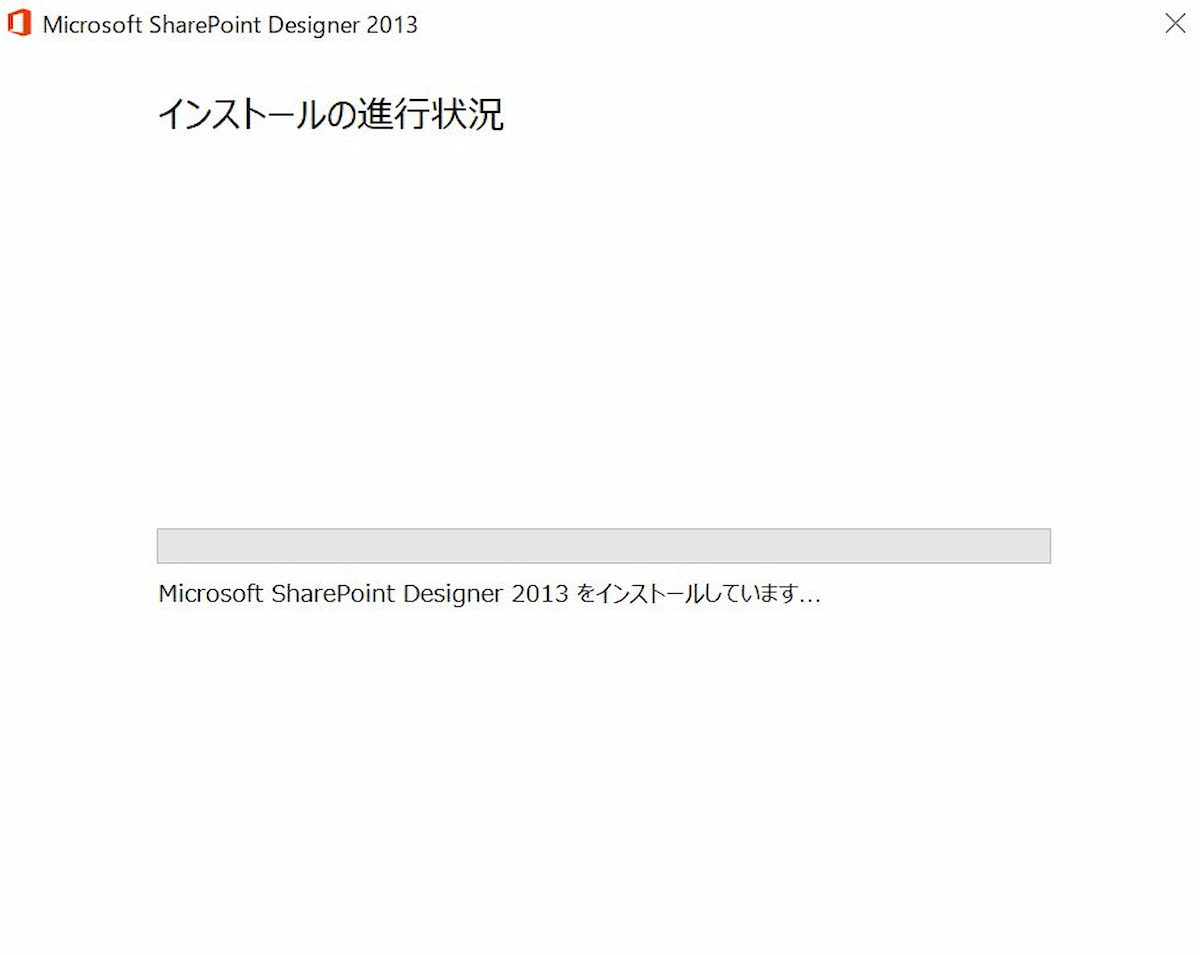
4.「続行」をクリック
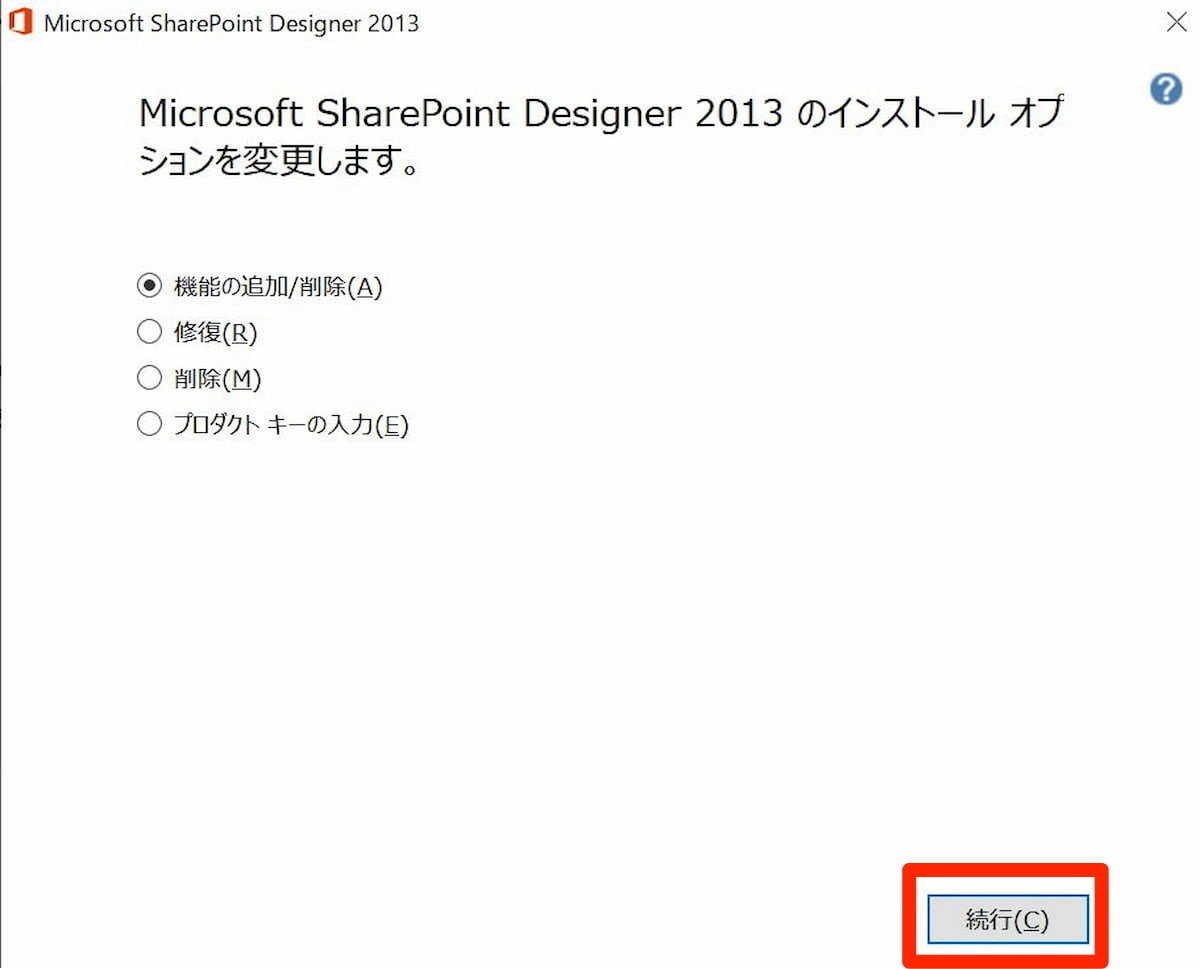
5.引き続き、「続行」をクリック
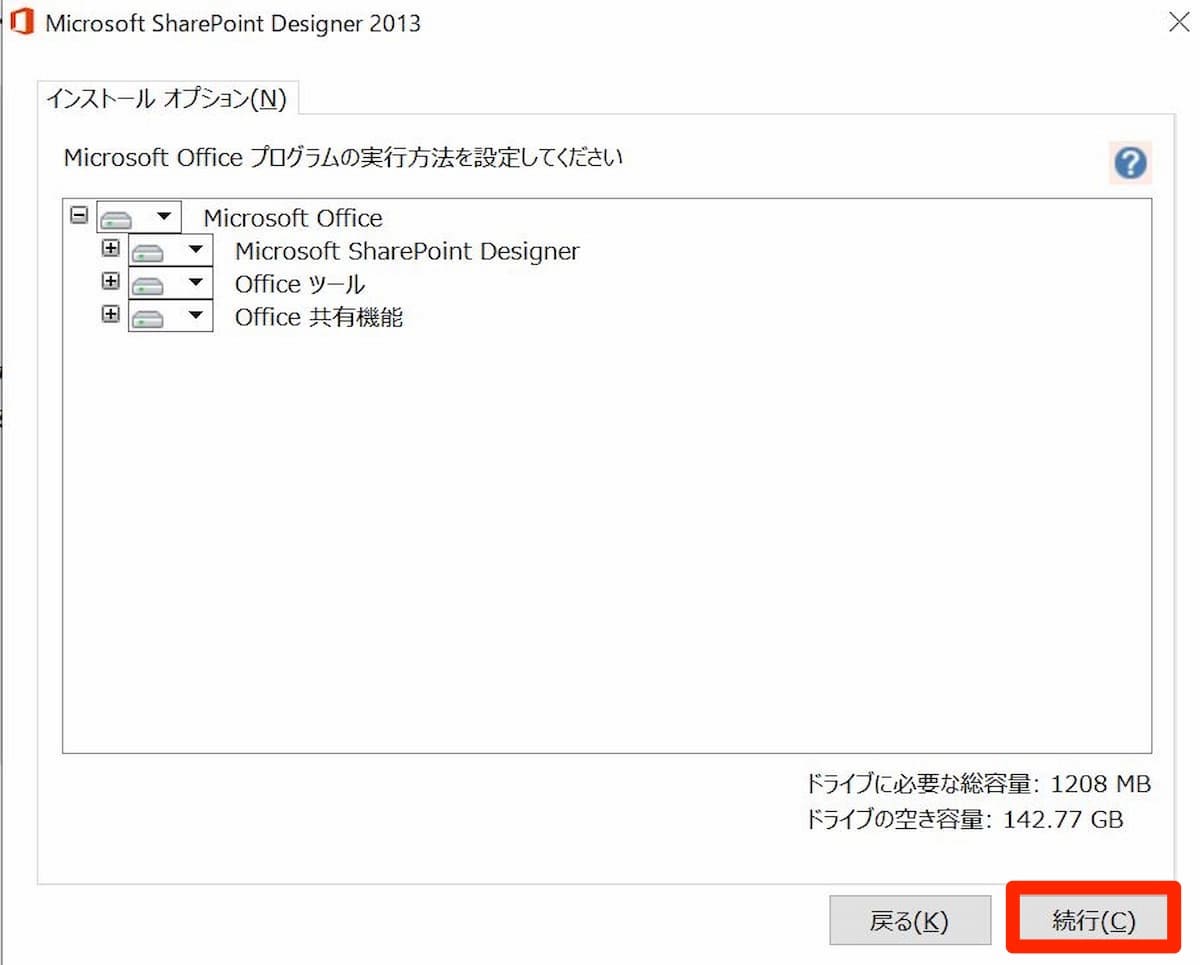
6.インストールが進みます。
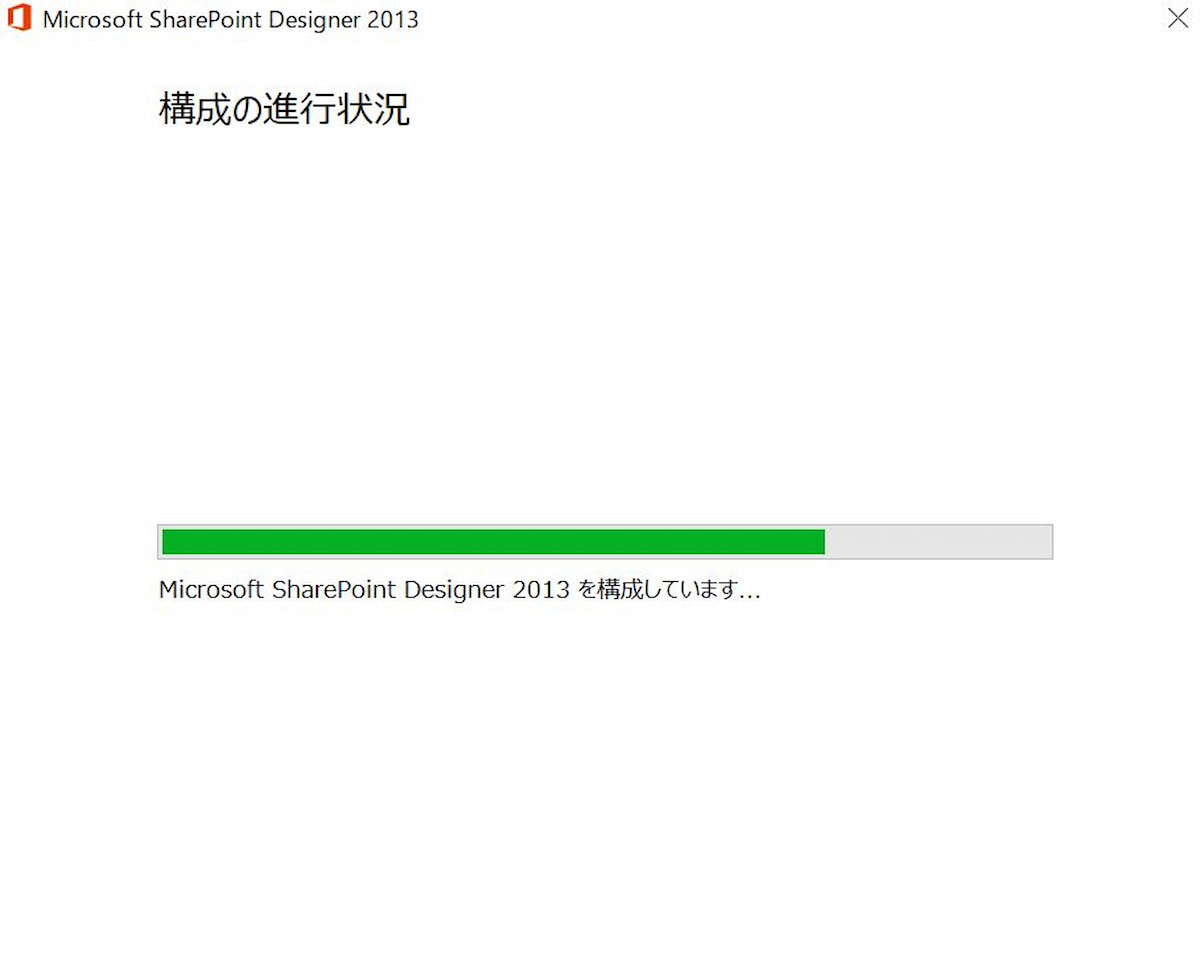
7.インストールが完了したら、「閉じる」ボタンで終了します。
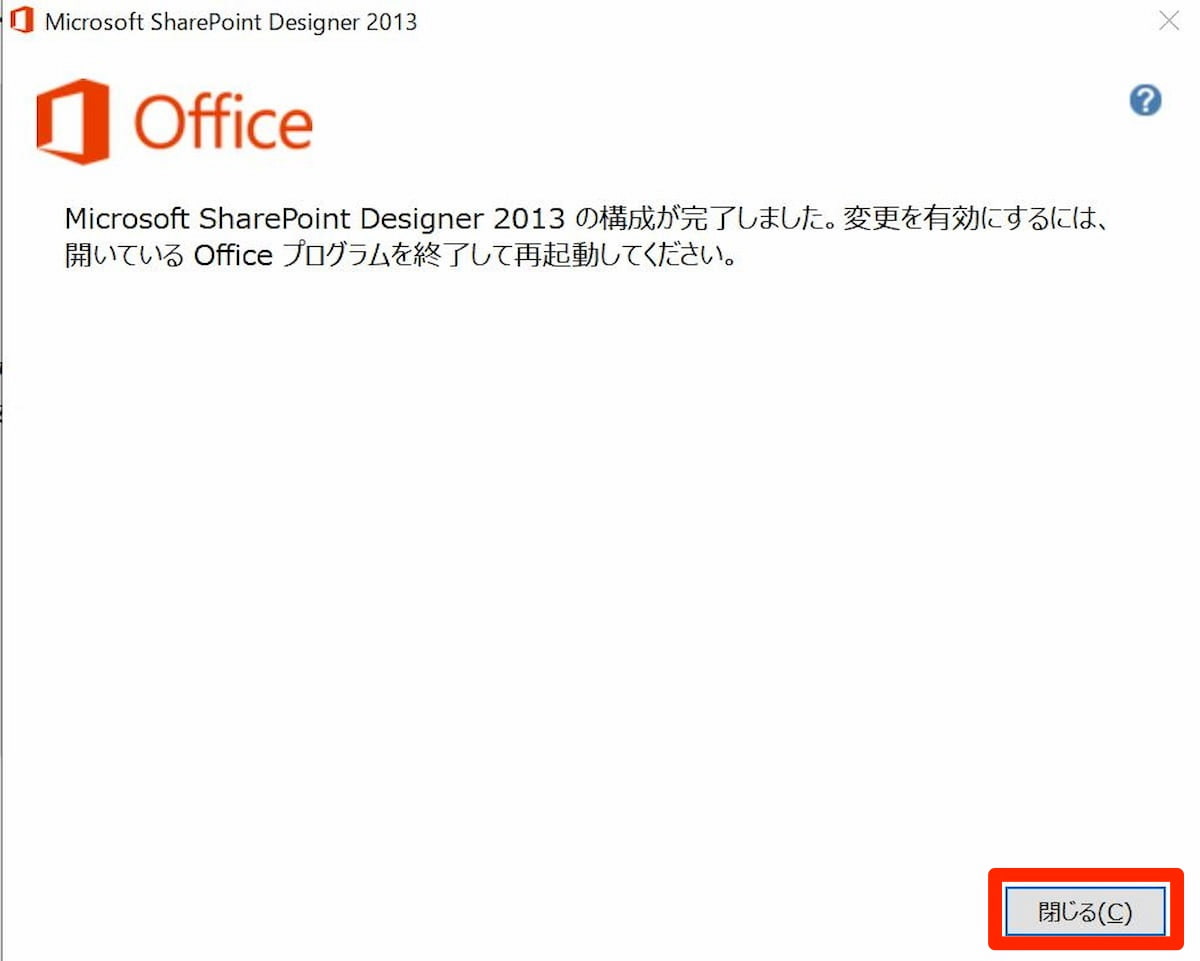
8.スタートメニューにSharePoint Designerがあるのでデスクトップに持ってきてアクセスしやすくします。
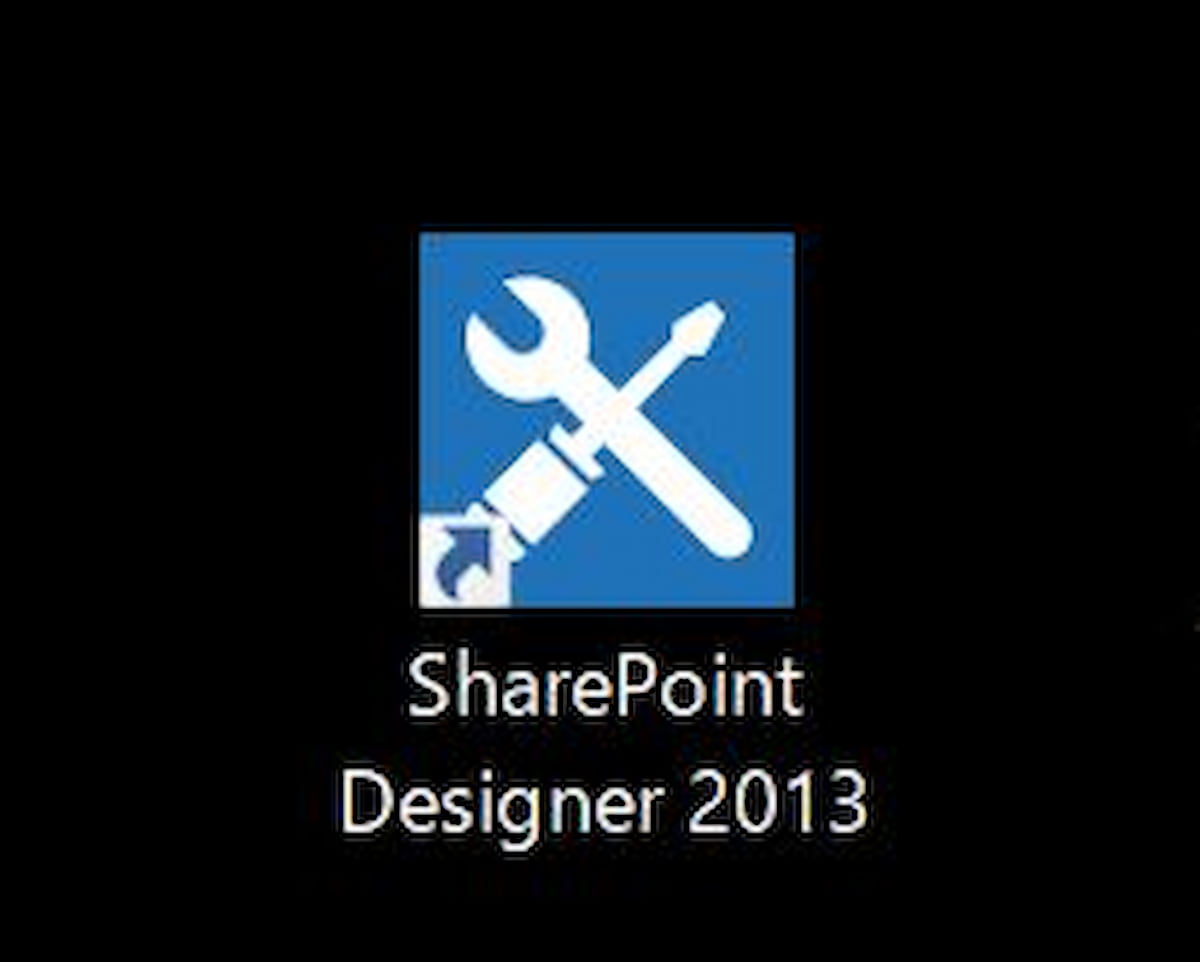
ワークフロー作成方法
1.SharePoint Designerに入り、「サイトを開く」をクリックし、該当するサイトを入力の上「開く」をクリックします。
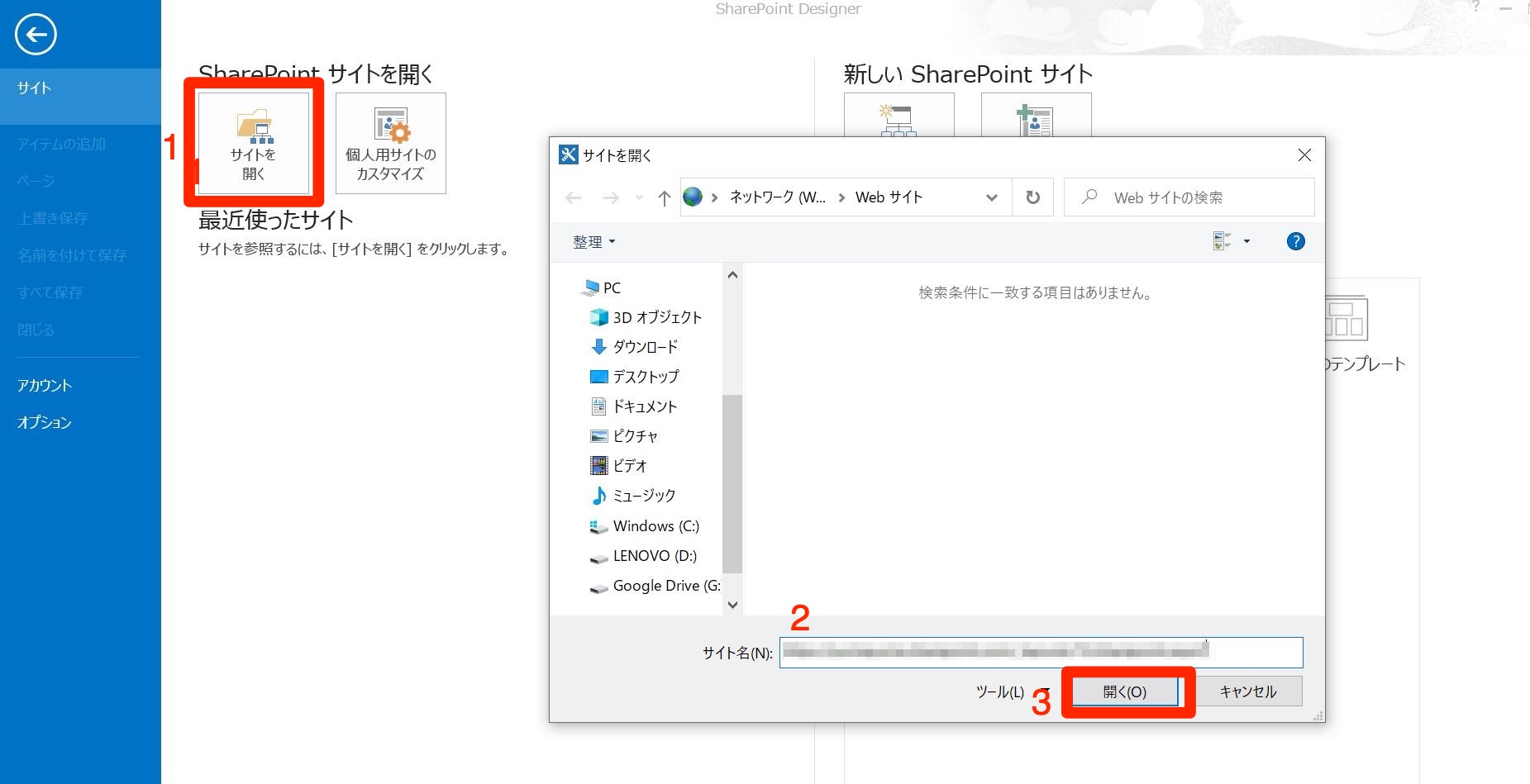
2.サインインをします。
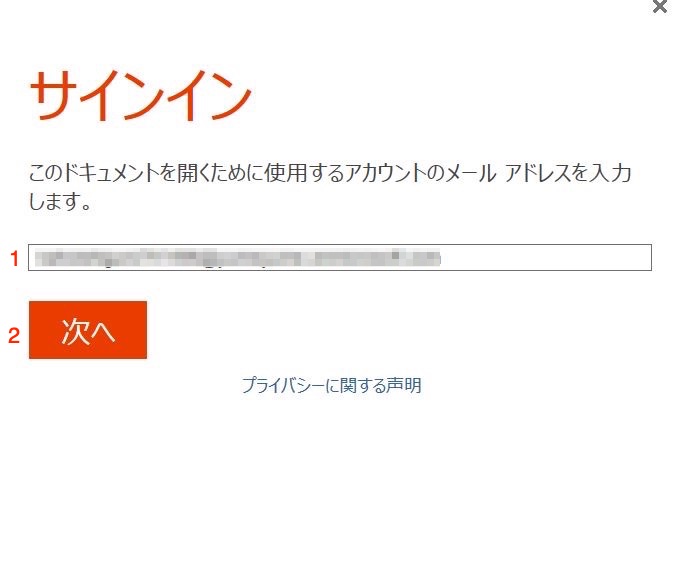
3.サイトコンテンツから「ドキュメント」をクリック
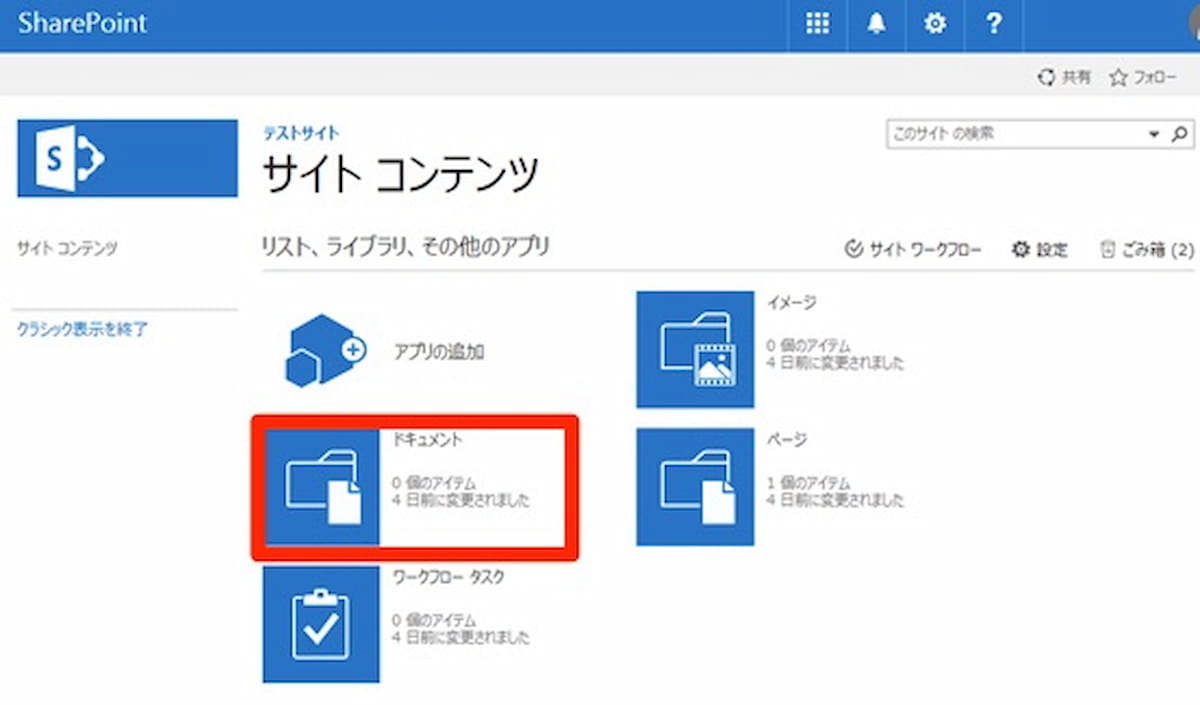
4.リストとライブラリから「ドキュメント」をクリック
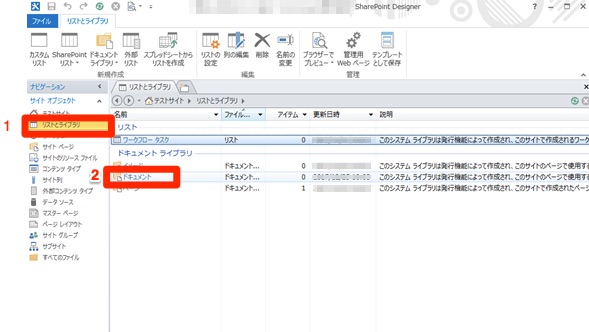
5.「リストワークフロー」をクリックします。
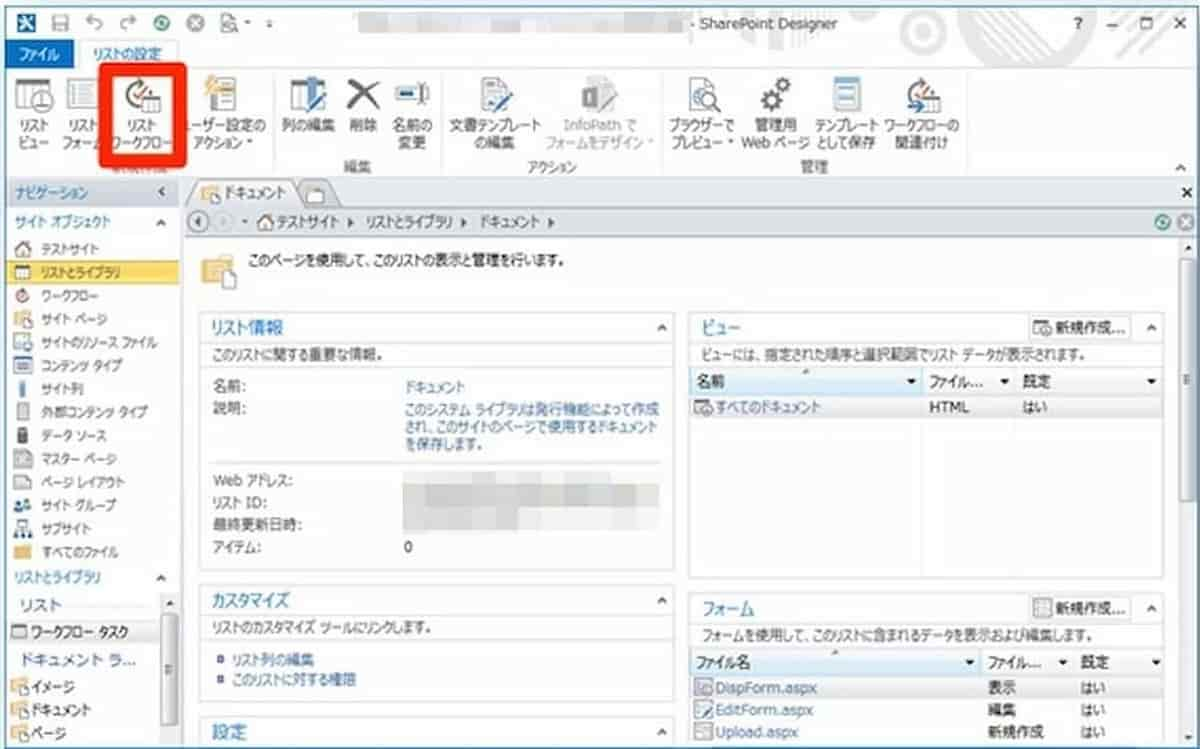
6.ワークフローに名称をつけて「OK」をクリック
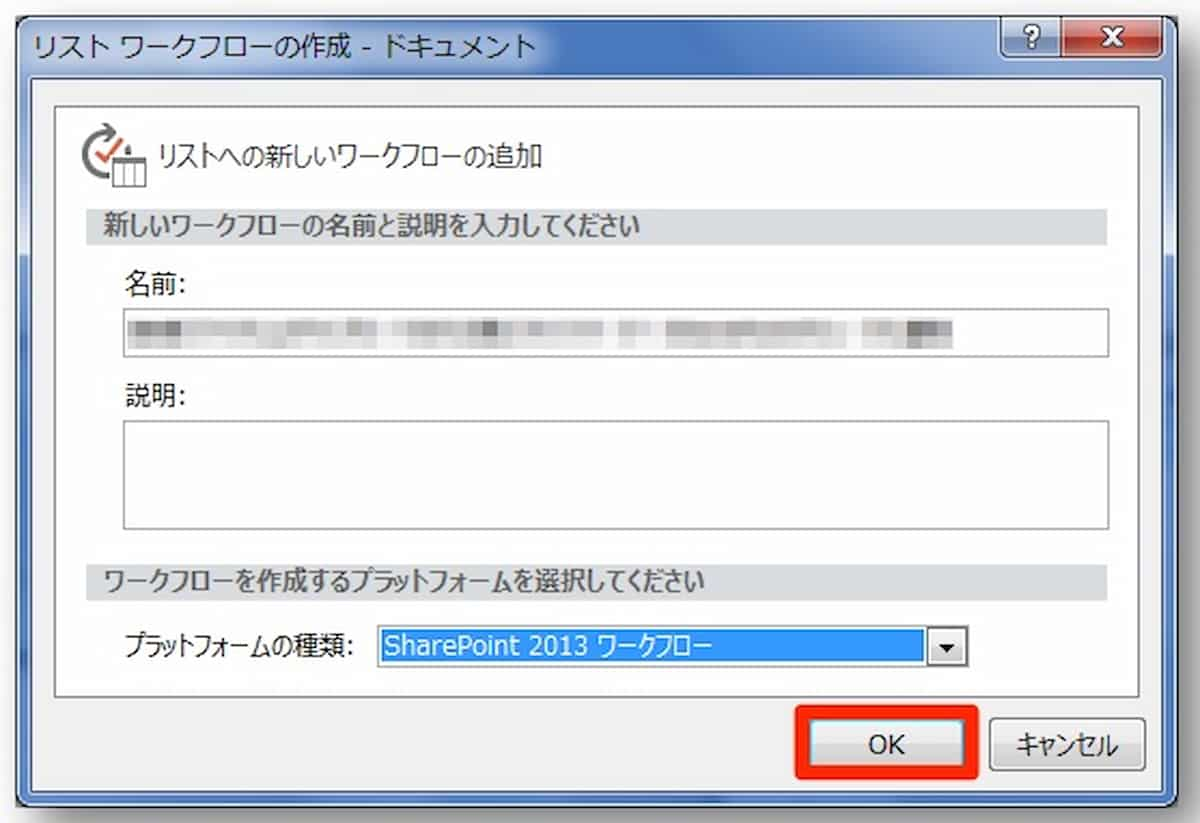
7.ワークフロー>アクション>電子メールを送信するを選択し、ワークフローが開始されると承認者に電子メールが送られるように設定します。
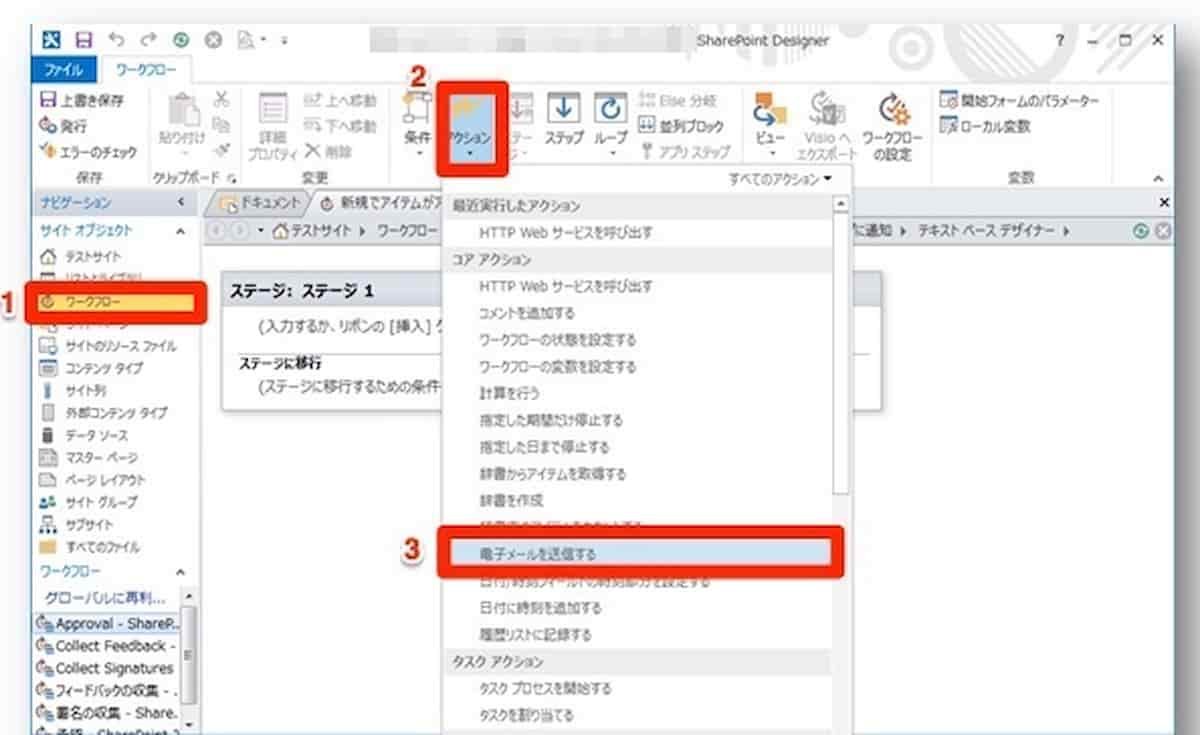
8.自動開始をチェックしたら発行ボタンをクリックして、ワークフローの完成です。
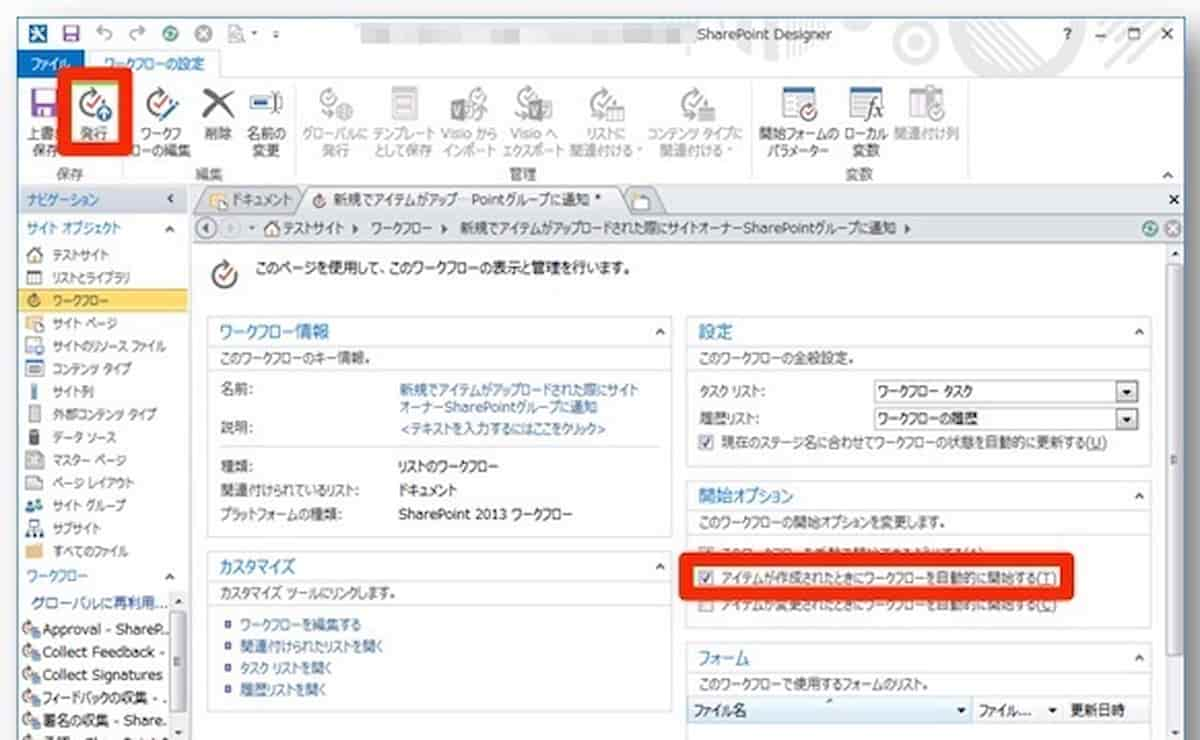
SharePoint DesignerからPower Automateへの移行
SharePoint Designerは最新のバージョンは2013です。そして現時点でSharePoint Designerは2026年でサポート終了が決まっています。その後継となるのがPower Automateです。Power AutomateはSharePoint Designerよりも作成するフローに対するメリットが増えています。TeamsやOutlookなどのMicrosoft社製品だけでなく、Google、DropBoxなどとの連携も難しくなくできます。バージョン2013でよく使われていたワークフローのテンプレートもそのまま利用できるため、SharePoint Designer2013からPower Automateへの移行は抵抗が少ないとも言えます。
NotePMはSharePointの代わりに使えます
SharePointの代替をお探しの皆さま、ぜひ NotePM をお試しください!
NotePM は、マニュアルが簡単に作れて、社内ナレッジを管理できるサービスです。強力な検索機能で、掲示板や社内ポータル・社内FAQとしても便利です。
| SharePoint | NotePM |
|---|---|
| △ 自由度が高く複雑なため、社内浸透しない | ○ パソコンに詳しくない人でも直感的に使える |
| △ 検索しづらい。不要な情報もヒットする | ○ 強力な検索機能 |
| △ 動作やファイル表示が遅い | ○ 動作が速い。サクサク動く |
| △ 権限管理が複雑で、IT部門が大変 | ○ グループなど、権限管理しやすい |
| △ 社外共有しづらい | ○ 社外共有用プラットフォームとしても使える |
| ○ Officeファイルを直接編集できる | △ ファイル直接編集はできない |
NotePMの公式サイトはコチラ
SharePointとNotePMのうち、どちらが自社の課題に合うのかじっくりと検討したい方は、ぜひ下記の記事をご覧ください。2つの共通点や独自性について詳しく解説していますので、SharePointをさらに使いこなす方法を知りたい方も必見です。
関連記事:SharePointの概要・機能・独自性・料金などを徹底解説
SharePointより検索が強くてマニュアル作成もできるサービス「NotePM」
まとめ
本記事では、SharePoint Designerとは何かを説明し、活用のメリット・得られる効果、そして実際のワークフローの作成方法を解説しました。ワークフローの自動化によって得られるメリットは企業にとって大きく、手が空いた時間を活用してこれまでできなかった業務に着手することも可能になるでしょう。SharePoint Designerの活用で簡単にサイトのデザインをカスタマイズできたり、ワークフローを自動化することもできるので、SharePointを活用している企業には特におすすめできるプログラムと言えます。


